Texet TF-608: инструкция
Характеристики, спецификации
Инструкция к Фоторамке Texet TF-608

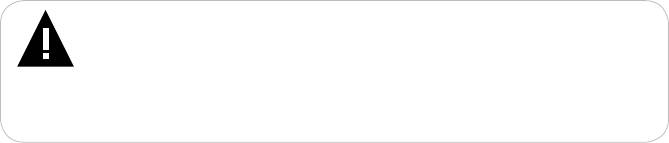
Благодарим за то, что вы выбрали нашу цифровую фоторамку.
Прежде чем начать эксплуатацию устройства, внимательно прочтите
данное руководство, чтобы воспользоваться всеми возможностями и
продлить срок его службы. Сохраните это руководство, чтобы обратиться
к нему, если в будущем возникнет такая необходимость.
Руководство пользователя содержит подробное описание изделия,
его технические характеристики и функциональные возможности, а
также рекомендации по эксплуатации фоторамки.
Внешний вид изделия и внутреннего программного обеспечения
может отличаться от изображенных на рисунках, поскольку все
иллюстрации даны на основе прототипов наших моделей.
Компания “Электронные системы АЛКОТЕЛ” не несет ответственности
за ущерб, причиненный в результате применения цифровой фоторамки
не по назначению. Компания оставляет за собой право изменять
внешний вид изделия, комплектацию и функциональные возможности
фоторамки без предварительного уведомления.
Поскольку определенные компоненты устройства могут занять
некоторую область флэш-памяти, емкость свободной памяти может
оказаться меньше заявленной в характеристиках.
ВНИМАНИЕ!
Ни в коем случае не отключайте цифровую фоторамку от
компьютера в процессе чтения, записи или удаления файлов.
Используйте иконку “Безопасное извлечение устройства”
на панели задач для отключения цифровой фоторамки от
компьютера.

Содержание
1 Общий вид цифровой фоторамки ...................................................... 4
2 Общий вид пульта дистанционного управления ............................... 5
2.1 Подготовка к работе пульта дистанционного управления ........ 6
2.2 Замена батареи в пульте дистанционного управления ........... 6
3 Технические характеристики............................................................... 7
4 Комплектность ..................................................................................... 7
5 Рекомендации по уходу за изделием ................................................. 7
6 Указания по эксплуатации ................................................................... 8
7 Возможности ........................................................................................ 9
8 Поддерживаемые форматы ................................................................ 10
9 Подготовка к работе, включение, выключение фоторамки .............. 11
9.1 Подключение карты памяти и USB-накопителя ........................ 13
9.2 Загрузка файлов с персонального компьютера ........................ 13
9.3 Форматирование .......................................................................... 17
10 Начало эксплуатации ........................................................................ 18
11 Фото..................................................................................................... 18
11.1 Управление изображениями ..................................................... 19
11.2 Вспомогательное меню ............................................................. 20
12 Видео .................................................................................................. 22
12.1 Воспроизведение видеофайлов ............................................... 23
12.2 Управление видеофайлами ...................................................... 24
12.3 Вспомогательное меню видеофайлов ..................................... 24
13 Музыка ................................................................................................ 26
13.1 Страница воспроизведения аудио ........................................... 27
13.2 Управление аудиофайлами ...................................................... 28
14 Прочее ................................................................................................ 30
14.1 Текст ........................................................................................... 30
14.1.1 Управление текстовыми файлами ................................... 31
14.1.2 Вспомогательное меню текстовых файлов ..................... 31
14.2 Часы ............................................................................................ 32
14.2.1 Вспомогательное меню часов/календаря........................ 32
15 Опции .................................................................................................. 34
15.1 Общие настройки ....................................................................... 34
15.2 Настройки питания .................................................................... 35
15.3 Настройки файлов ..................................................................... 36
15.3.1 Настройка видеофайлов ................................................... 36
15.3.2 Настройка изображений.................................................... 36
2
15.3.3 Настройка музыки ............................................................. 37
15.3.4 Настройка текстовых файлов ........................................... 38
15.4 Настройка времени/даты .......................................................... 38
16 Информация ...................................................................................... 39
17 Избранное .......................................................................................... 40
18 Файлы ................................................................................................. 41
19 Возможные неисправности и методы их устранения ..................... 43
20 Условия транспортирования и хранения ......................................... 44
3
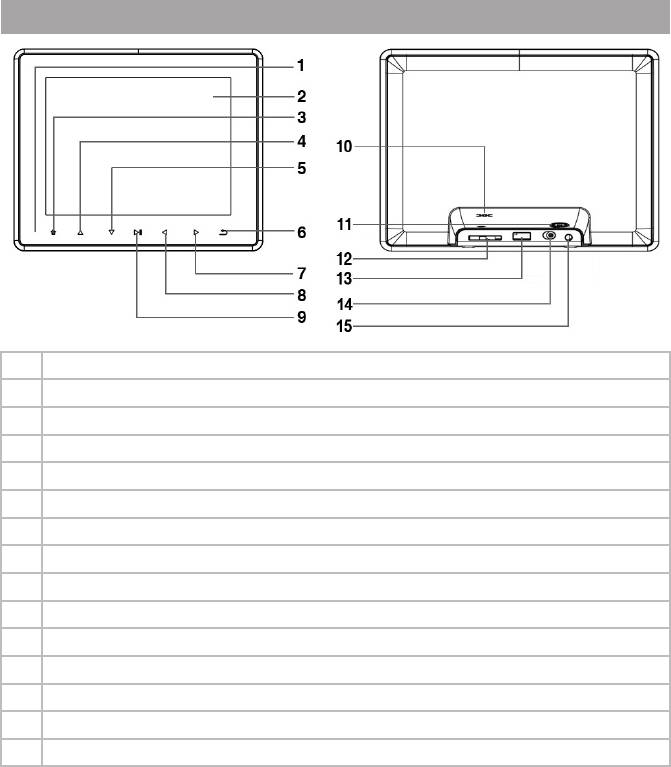
1 Общий вид цифровой фоторамки
1 Датчик приема сигнала пульта дистанционного управления
2 Дисплей
3 Кнопка выхода в главное меню
4 Кнопка вверх/перехода к следующему файлу
5 Кнопка вниз/перехода к предыдущему файлу
6 Кнопка выхода из пунктов меню
7 Кнопка вправо/увеличения уровня громкости
8 Кнопка влево/уменьшения уровня громкости
9 Кнопка входа в пункты меню/вспомогательное меню, воспроизведения/паузы
10 Динамик
11 Кнопка включения/выключения питания
12 Слот для SD/SDHC/MMC карт
13 Разъем для подключения USB-накопителей/USB-кабеля
14 Переключатель включения/выключения питания
15 Разъем для подключения сетевого адаптера
4
Оглавление
- Содержание
- 1 Общий вид цифровой фоторамки
- 2 Общий вид пульта дистанционного управления
- 2.1 Подготовка к работе пульта дистанционного управления
- 3 Технические характеристики
- 6 Указания по эксплуатации
- 7 Возможности
- 8 Поддерживаемые форматы
- 9 Подготовка к работе, включение, выключение фоторамки
- 9.1 Подключение карты памяти и USB-накопителя
- 9.3 Форматирование
- 10 Начало эксплуатации
- 11.1 Управление изображениями
- 11.2 Вспомогательное меню
- 12 Видео
- 12.1 Воспроизведение видеофайлов
- 12.2 Управление видеофайлами
- 13 Музыка
- 13.1 Страница воспроизведения аудио
- 13.2 Управление аудиофайлами
- 14 Прочее
- 14.1.1 Управление текстовыми файлами
- 14.2 Часы
- 15 Опции
- 15.2 Настройки питания
- 15.3 Настройки файлов
- 15.3.3 Настройка музыки
- 15.3.4 Настройка текстовых файлов
- 16 Информация
- 17 Избранное
- 18 Файлы
- 19 Возможные неисправности и методы их устранения
- 20 Условия транспортирования и хранения















